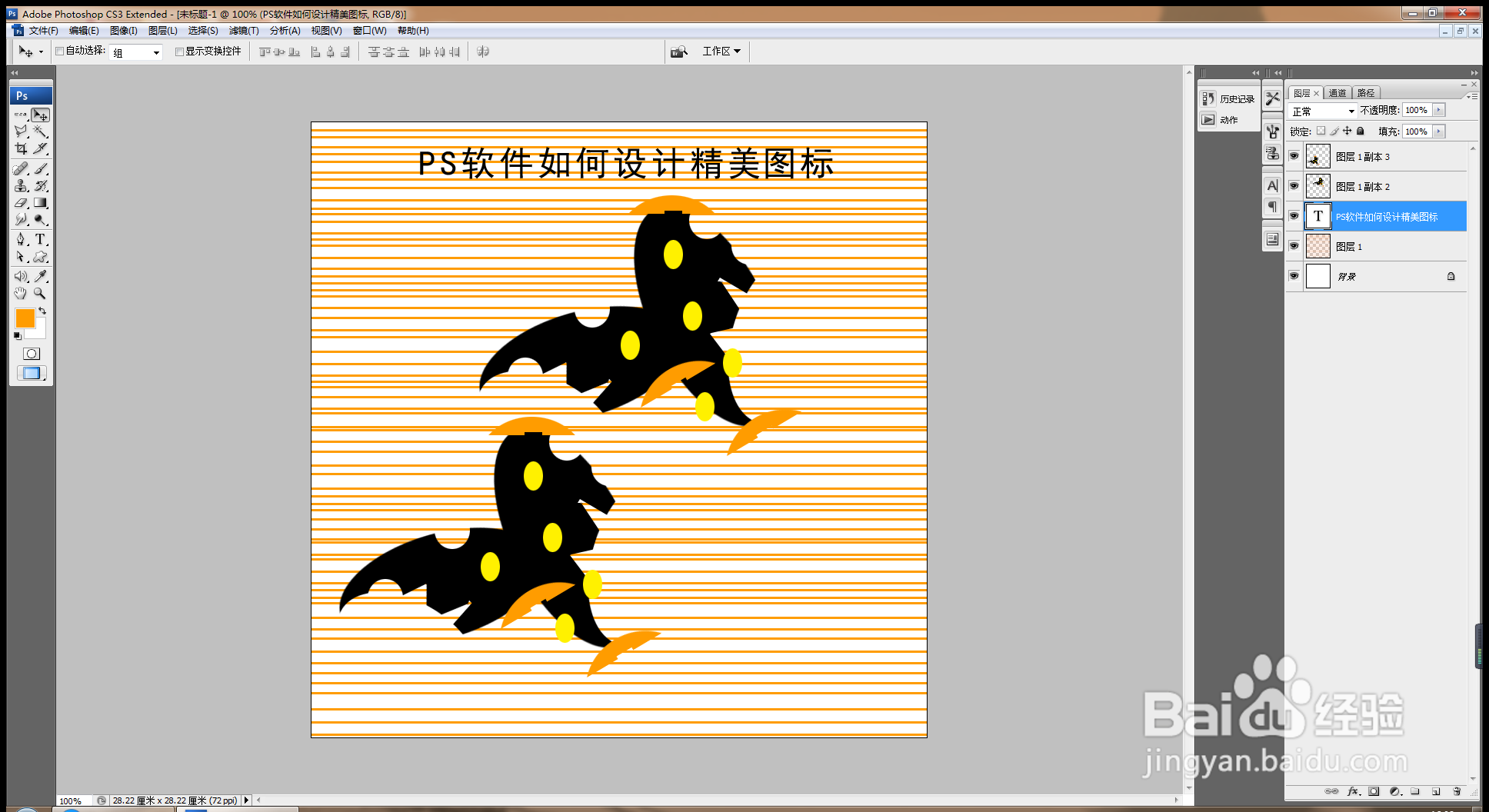1、打开PS,按crl+n新建空白背景,设置分辨率为72,颜色模式设置为RGB模式,新建图层,选择椭圆形选区工具,绘制椭圆形选区,填充黑色,如图
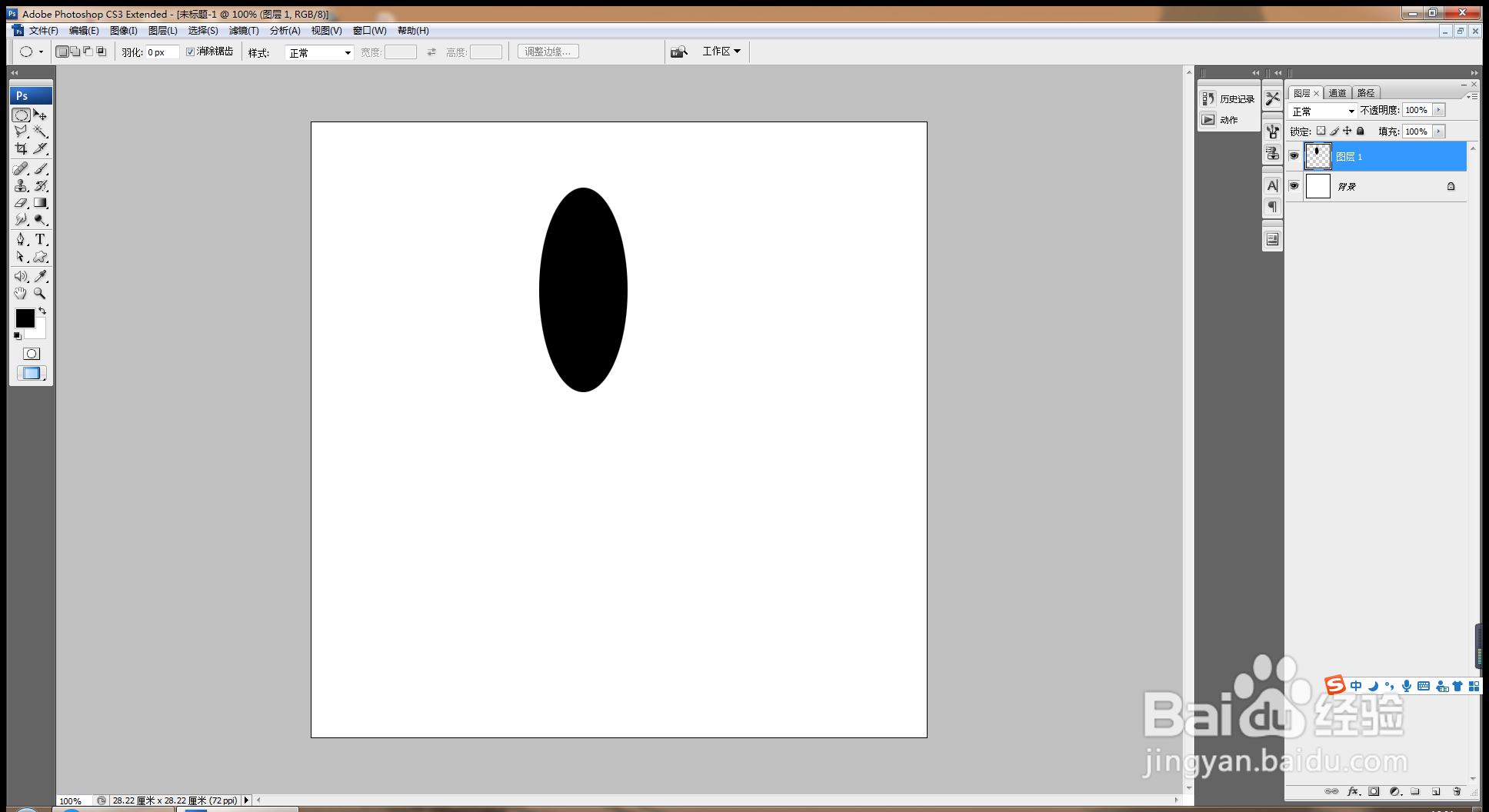
2、对图片执行自由变换,调整图片的大小,如图
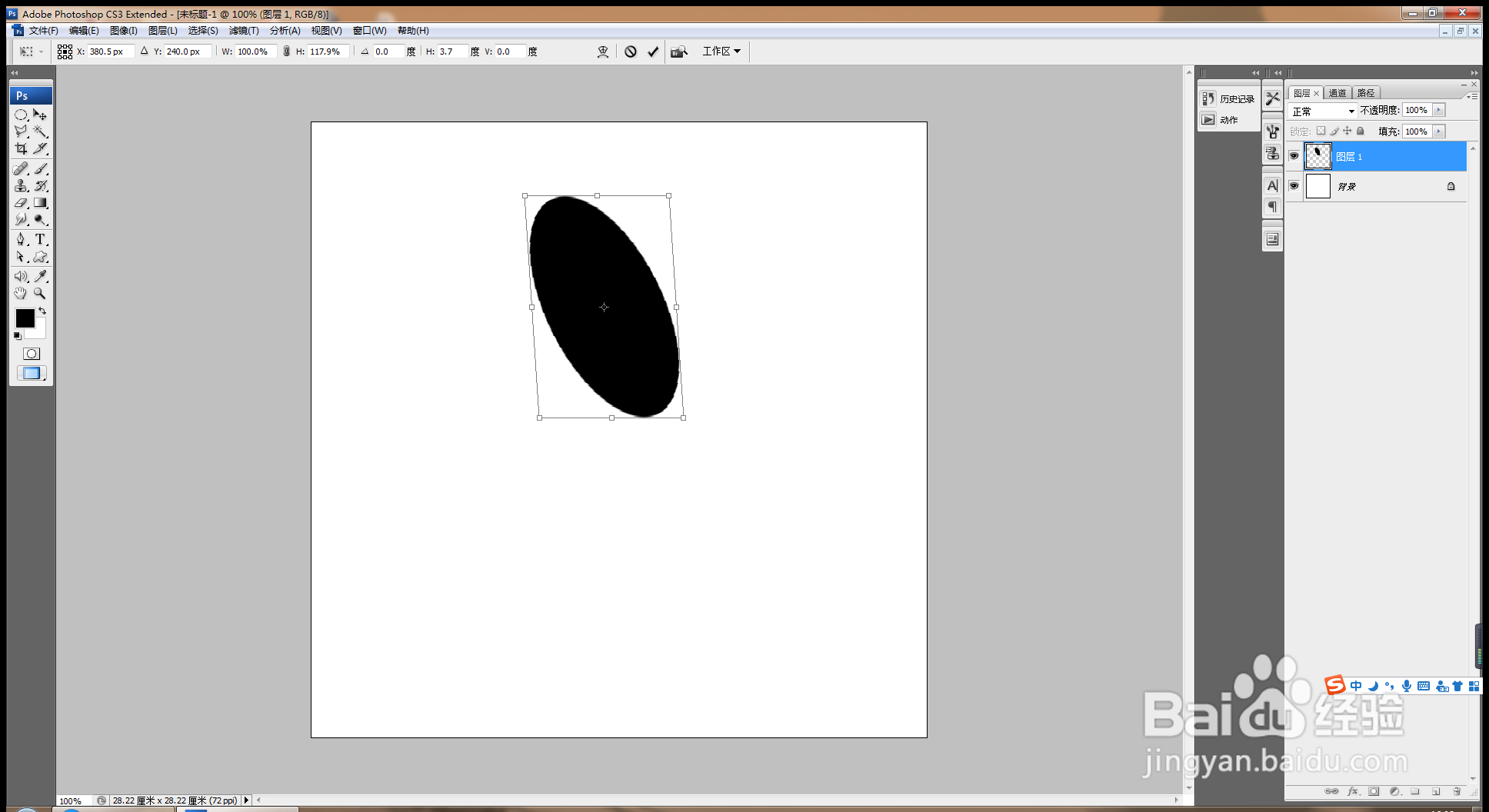
3、再次选择椭圆形选区工具,绘制椭圆形选区,选择变换选区,调整选区的大小,点击确定,如图
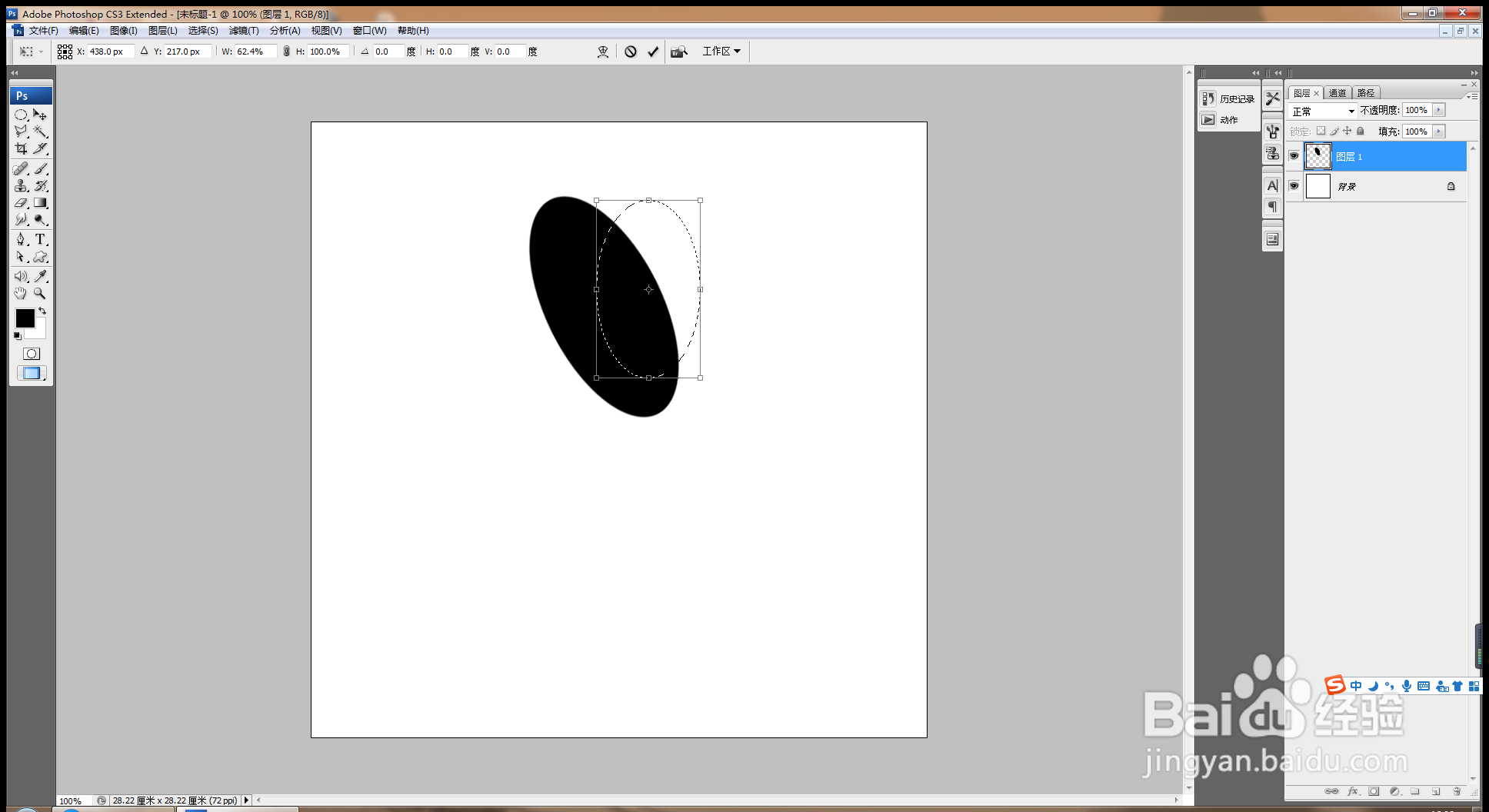
4、对选区内容载入,按enter载入,然后按delete键删除部分区域内容,如图
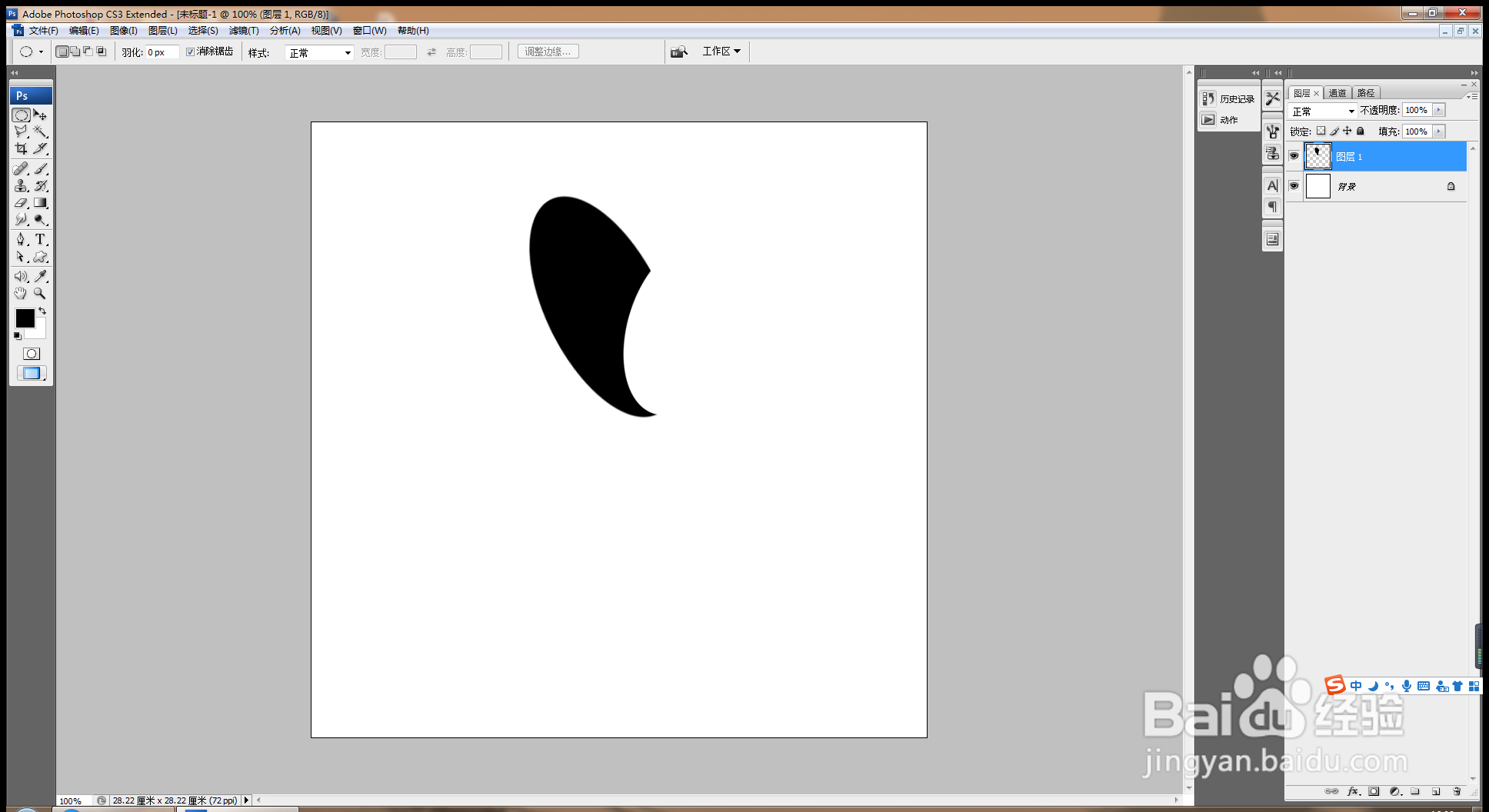
5、选择多边形套索工具,绘制选区,按delete键删除图层中的内容,如图

6、继续选择多边形套索工具,再次绘制载入选区,删除图片中的内容,如图
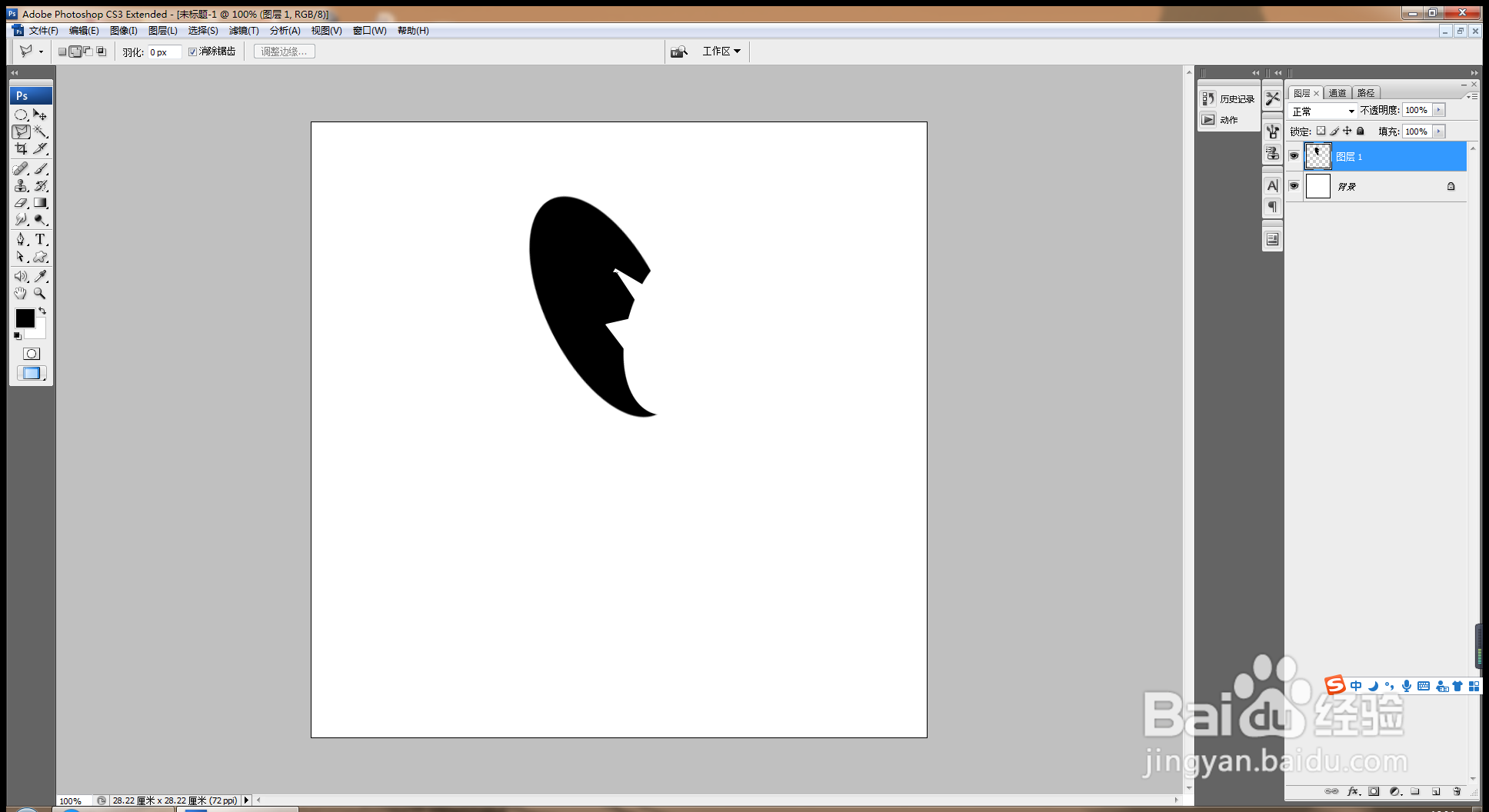
7、然后按alt键复制一个图层,对图层图片自由变换,调整图层的位置,点击确定,如图
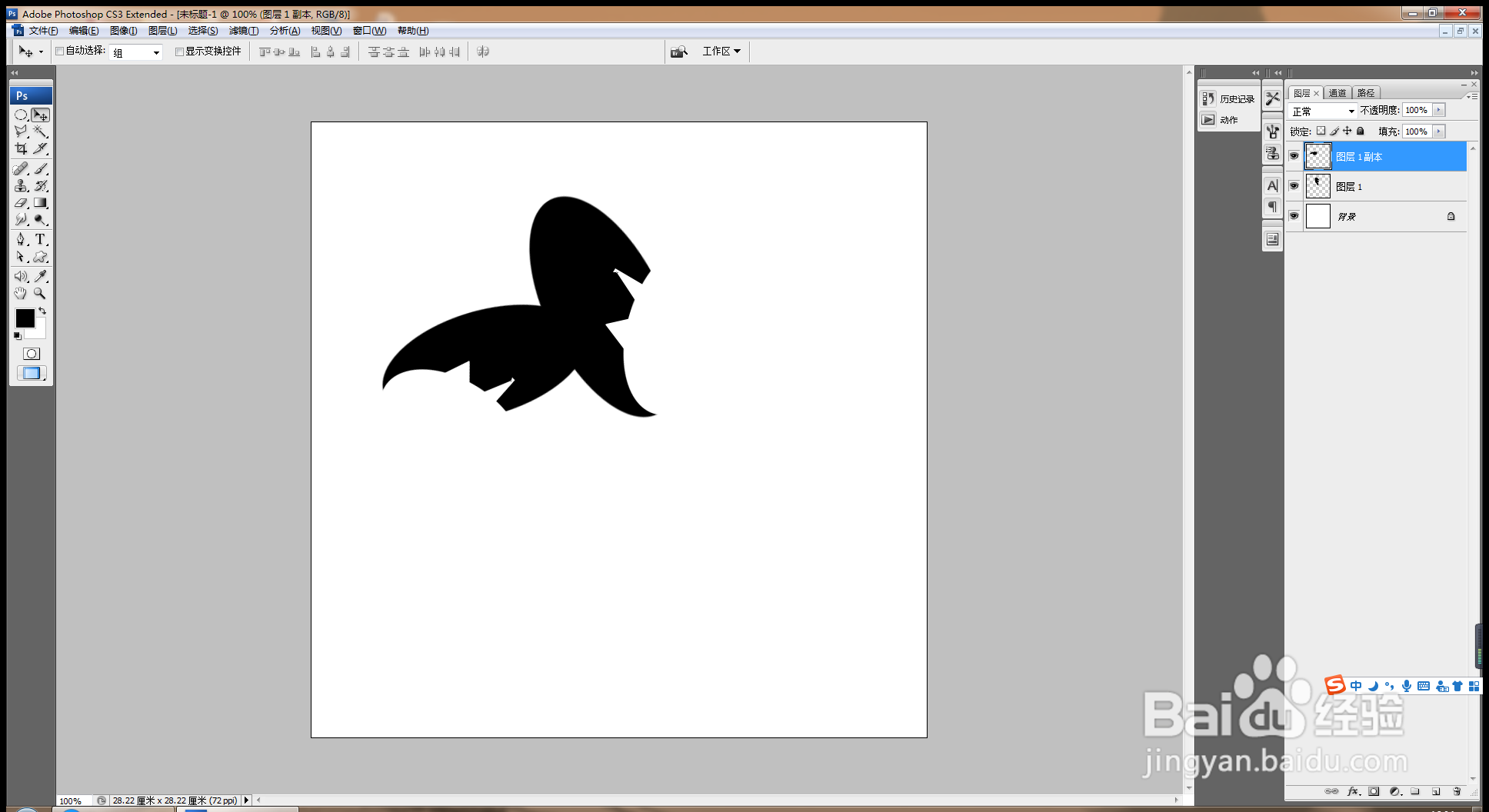
8、合并图层,继续调整图层的位置,调整图层图片的大小,如图
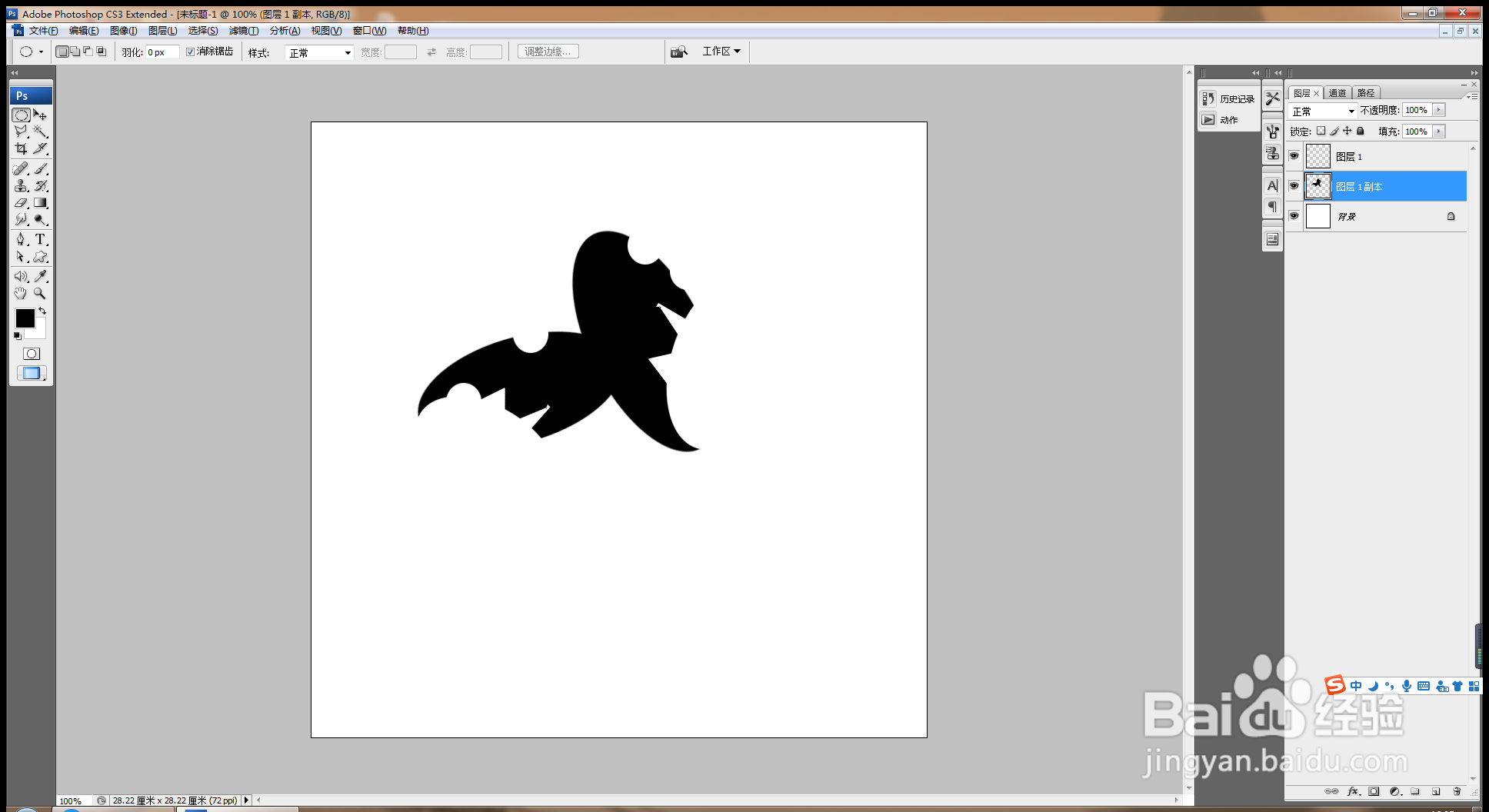
9、新建图层,选择椭圆形选区工具,绘制荏桊泪特椭圆形选区,设置前景色为亮黄色,按alt+delete键填充黄色,再次复制图层,多次复制,如图
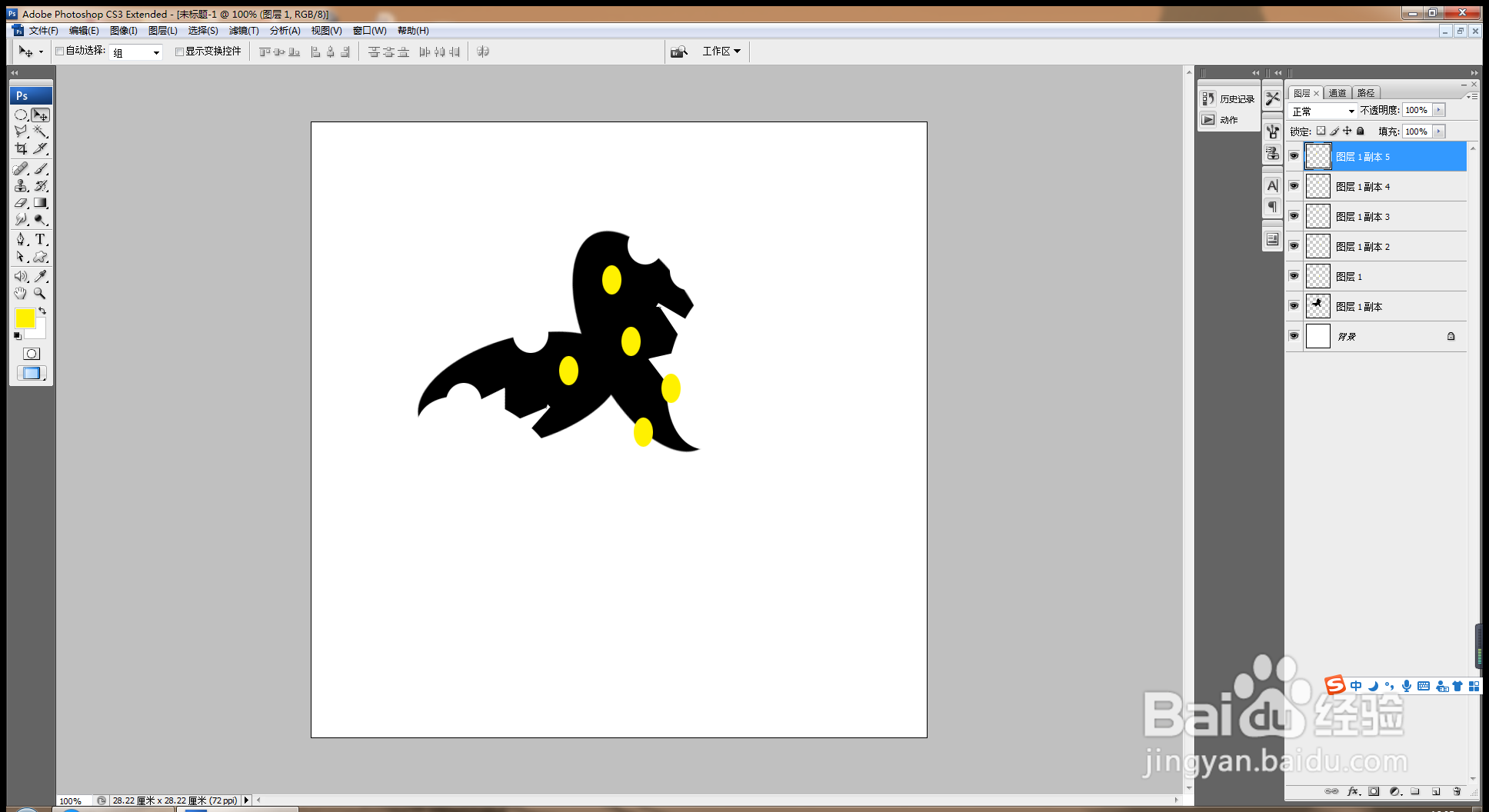
10、再次新建图层,选择椭圆形选区工具,绘制图层,选择矩形选区工具,删除选区内容,填充橙色,多次复制,放置在理想的位置,如图
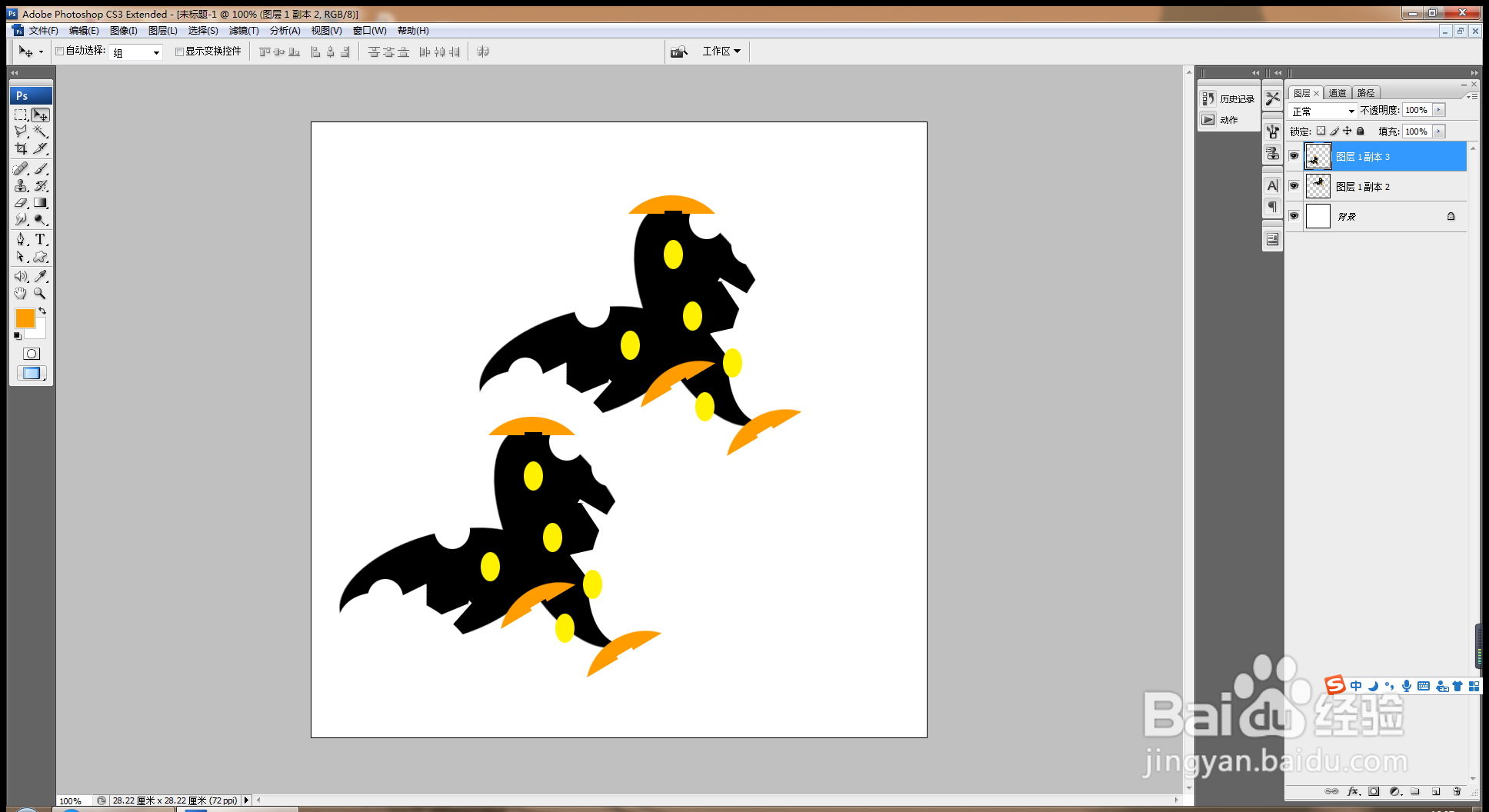
11、新建图层,选择单框选择工具,绘制选区,选择编辑,描边,设置描边的宽度为2像素,设置颜色为深橙色,点击确定,如图
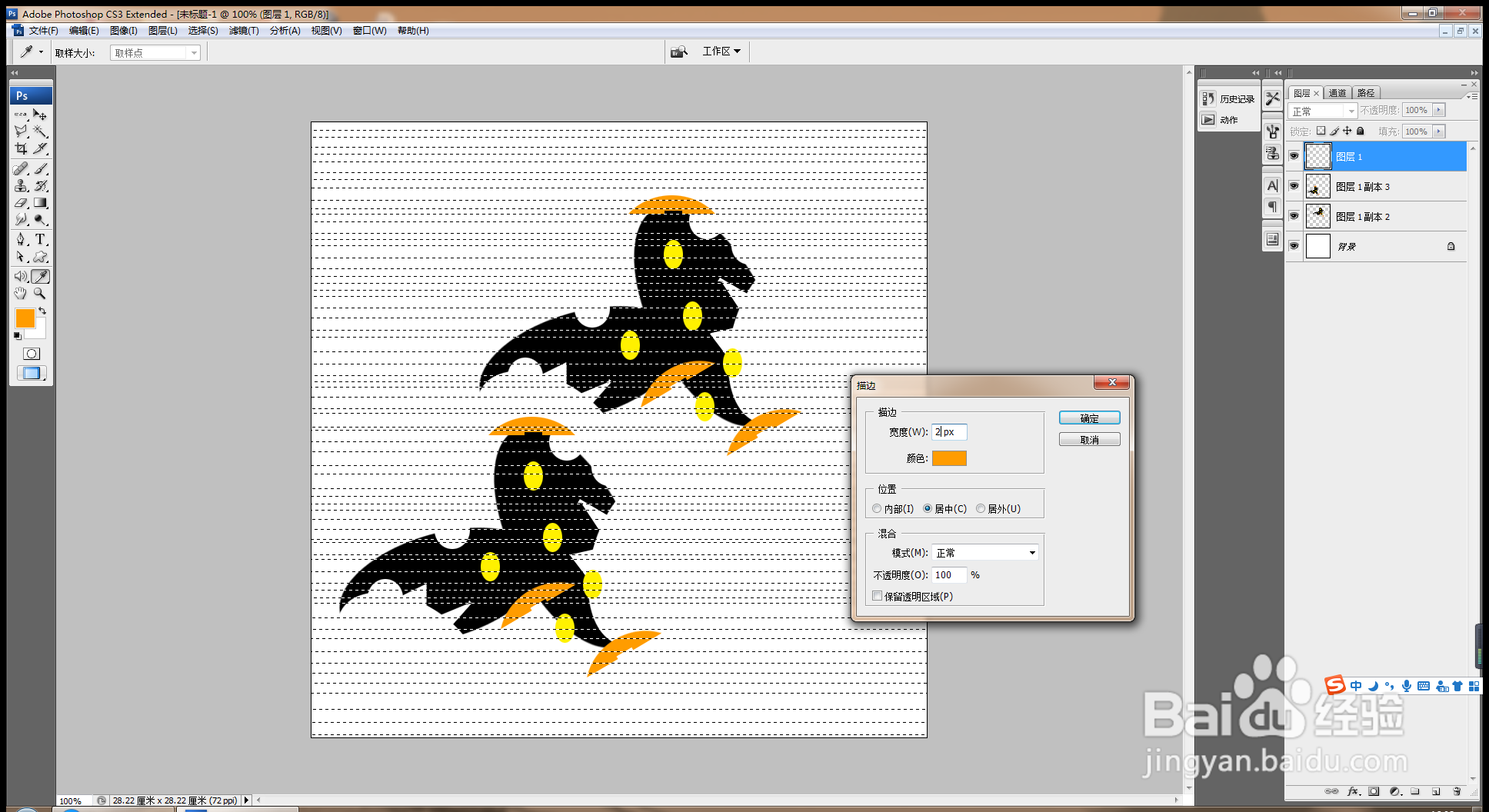
12、选择横排文字工具,输入字体,调整字号的大小和字体的颜色,点击确定,如图